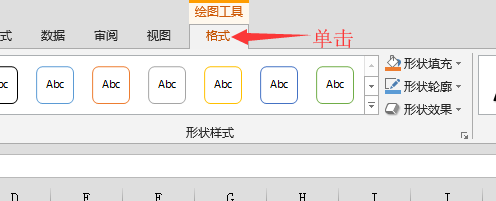为了方便对多个图形的统一操作,可以把多个图形整合成一个图形。
http://v.youku.com/v_show/id_XMzg4NDUzMTYzMg==.html工具/原料
Excel
多个图形进行整合
1、打开一个实例文档,择菜单栏中单击<开始>菜单,在编辑组中点击<查找和选择>,下拉列表中点击<选择对象>。
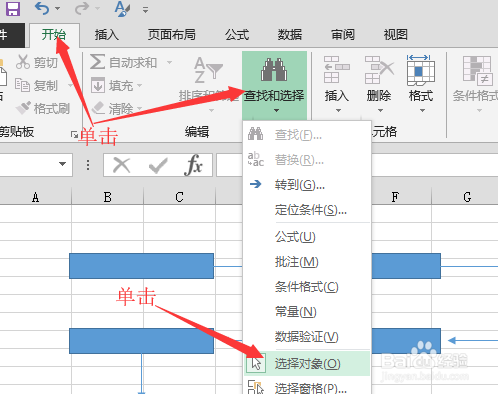
2、返回到文档中,用鼠标左键拖全部图形。
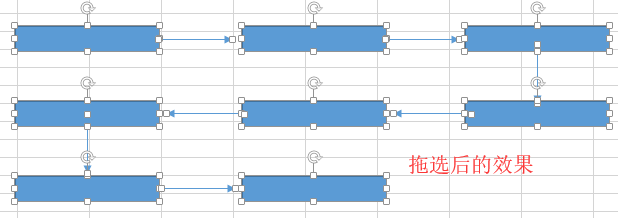

3、鼠标移动到菜单栏中点击<绘图工具格式>选项卡,在排列组中单击<组合>按钮,在下拉列表中单击<组合>。

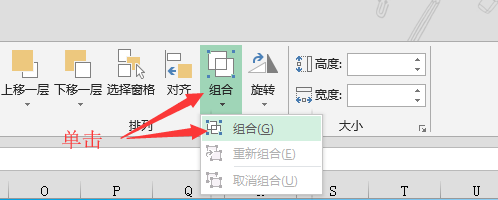
4、返回到工作表中,所有的图形都进行了整合,成为一个整体。如图所示。

添加背景
1、单击菜单栏中的<插入>,在插图组中点击<图片>按钮。

2、在弹出的插入图片对话框中,选择要插入的图片,最后单击<插入>按钮。
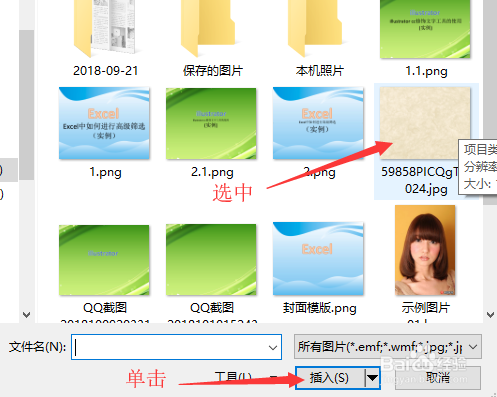
3、把插入的图片移动到整合图形的位置,可以看到背景在图形的前方显示。

4、鼠标移动到菜单栏中,点击<图片工具_格式>,找到”排列”组,点击<下移一层>的下拉箭头,在选项中点击<置于底层>。


5、返回到文档中,可以看到图形已经至于背景的上面,能正常的显示出来了。
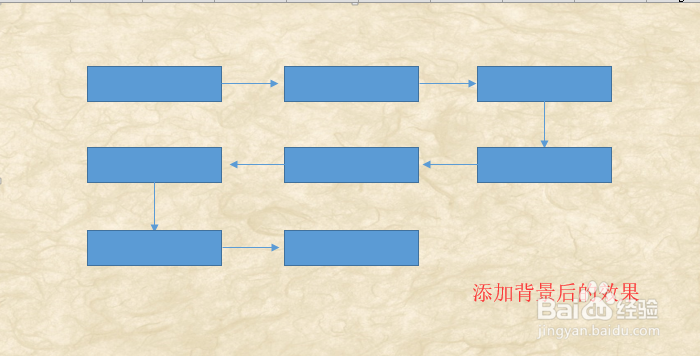
6、如果要取消整合图形,选中图形后,在菜单鲥鲣剔墟栏中点击<绘图工具格式>选项卡,在排列组中单击<组合>按钮,在下拉列表中单击<取消组合>,就可以了。